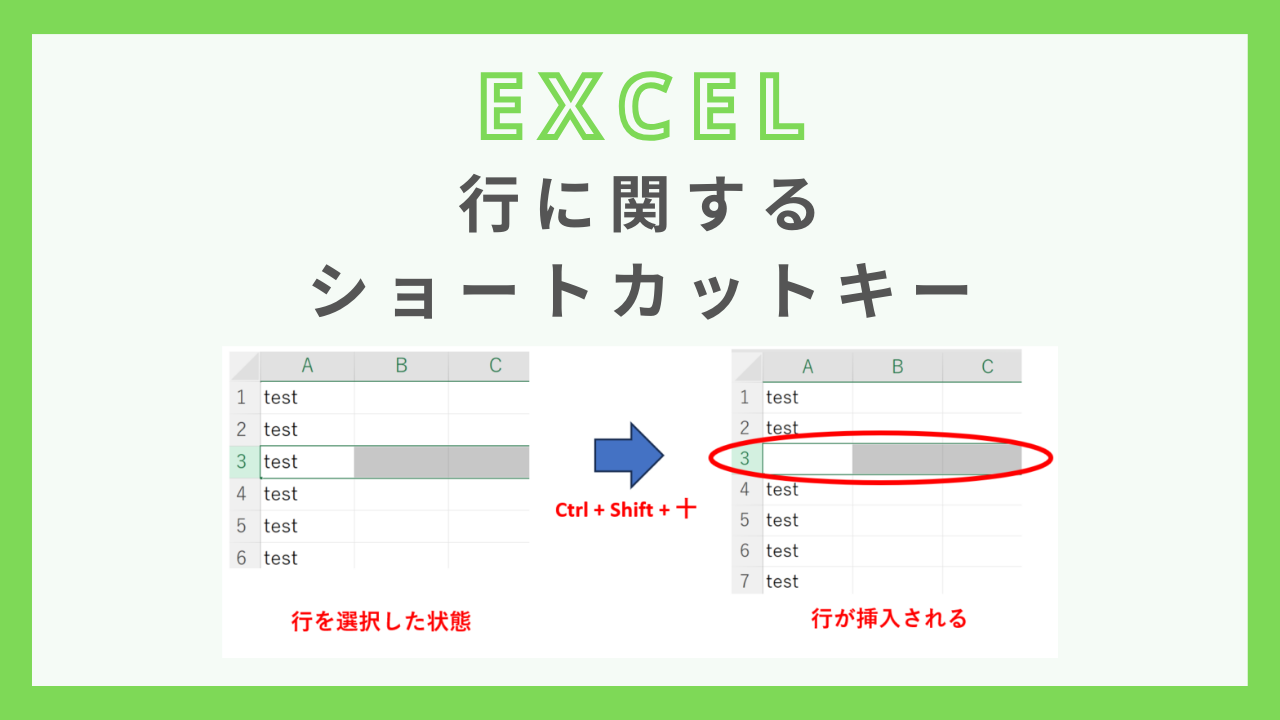この記事では、行に関するショートカットキーについて解説しています。
行に関するショートカットキー
- 行の選択
- 行の挿入
- 行の削除
といったショートカットキーを画像付きでご紹介していますので、是非ご参考下さい。
行と列
行に関するショートカットキーを学ぶ前に、「行と列」についてきちんと理解しておきましょう。
行について
エクセルで「行」というのは数字の書かれている方を指します。
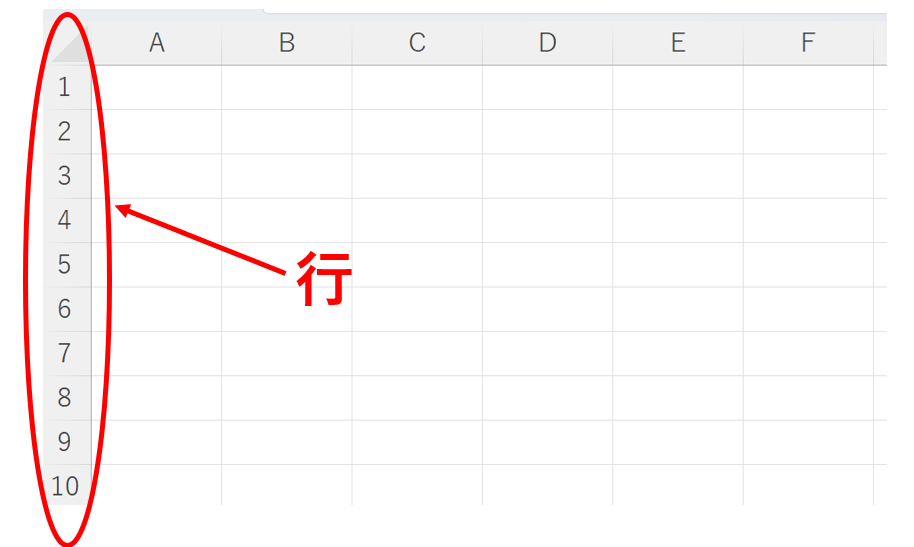
行番号は、「1行目・2行目・3行目・・・」という言い方をします。
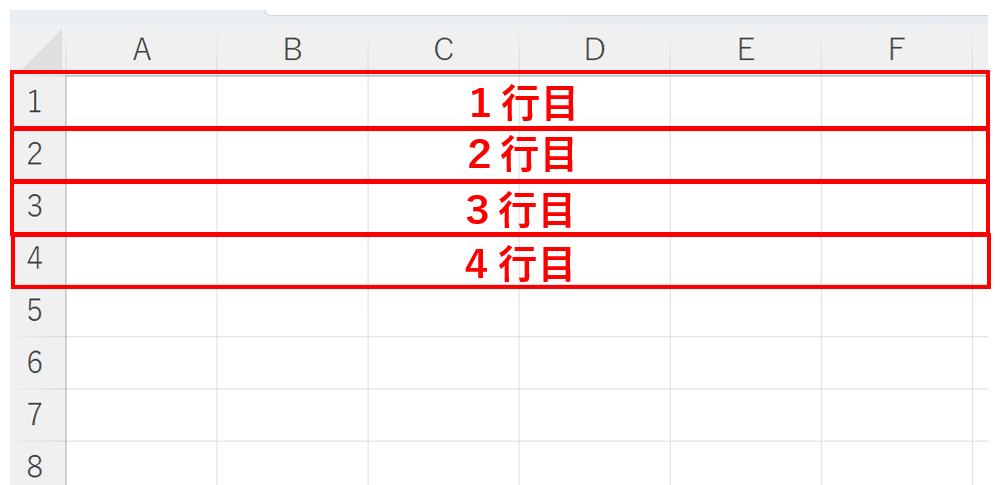
列について
エクセルで「列」というのはアルファベットの書かれている方を指します。
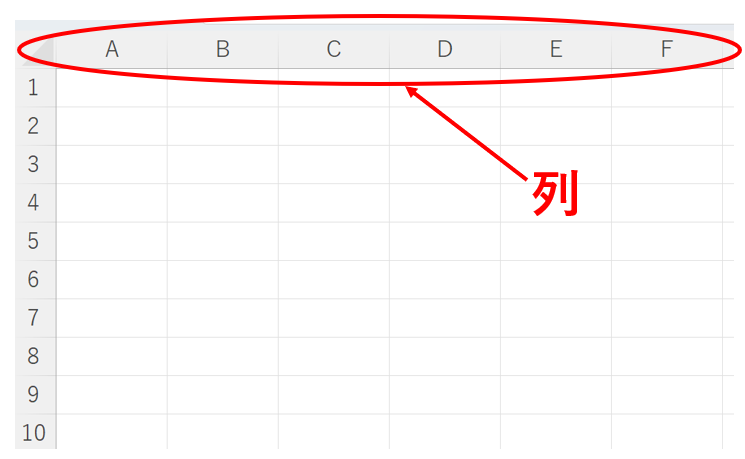
列番号は、「A列・B列・C列・・・」という言い方をします。
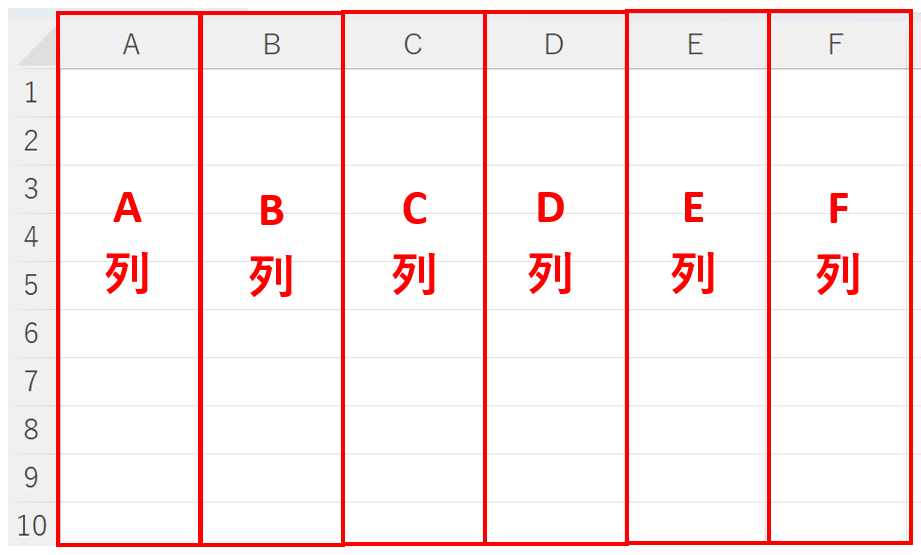
行と列の覚え方
行と列について説明しましたが、どちらが行でどちらが列かといのはなかなか覚えにくく、混同して使われていることも多いです。
伝われば間違っていても良いこともありますが、できれば正確に覚えておきましょう。
行と列を覚えるには、それぞれの漢字をイメージすると簡単です。
行と列の覚え方
- 「行」という漢字は、右側に横の棒があるので数字の方が「行」と覚えます。
- 「列」という漢字は、右側に縦の棒があるのでアルファベットの方が「列」と覚えます。
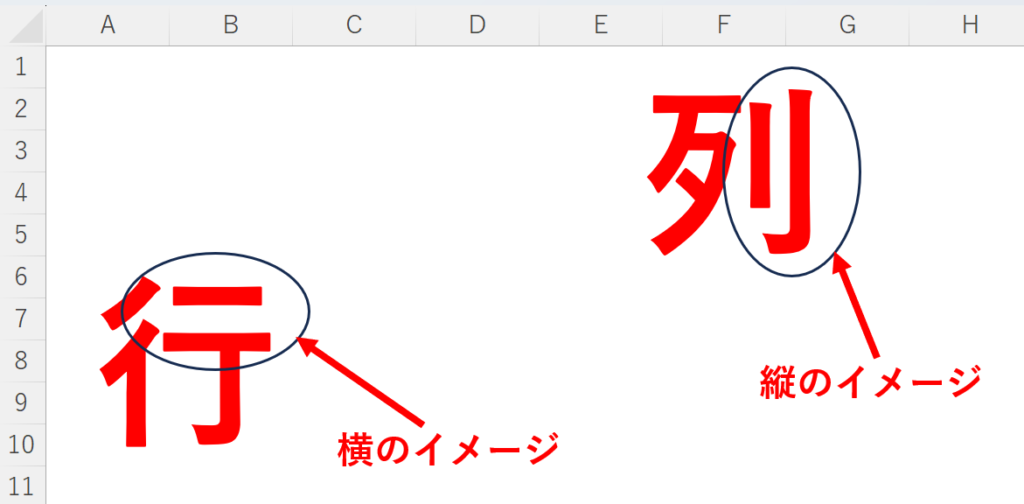
こじつけのようにも思えますが、このイメージをしておけば意外と忘れないので、是非確認してみてください。
行に関するショートカットキー
数字の部分をクリックすれば行は選択できますし、右クリックで挿入や削除をすることもできますが、ショートカットキーを使えばより効率化することができますので使えるようになりましょう。
行を選択する
通常、行を選択するには数字の部分をクリックします。
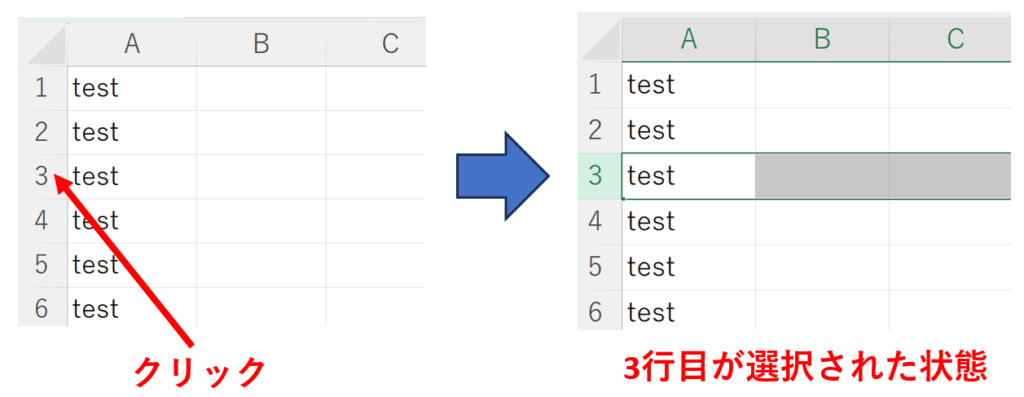
ショートカットキーとしては、「Shift + スペース」で行を選択することができます。
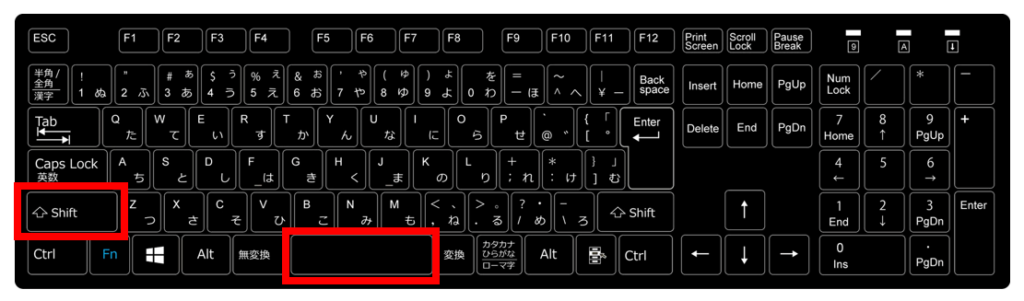
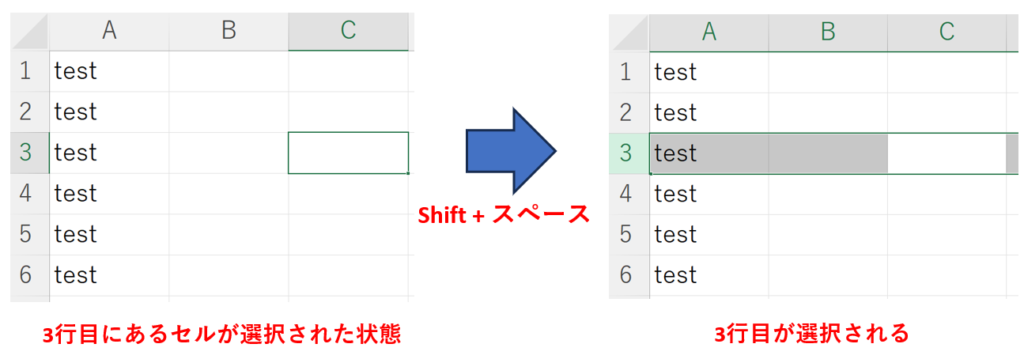
行を挿入する
通常、行を右クリックして「挿入」を選択することで行を挿入することができます。
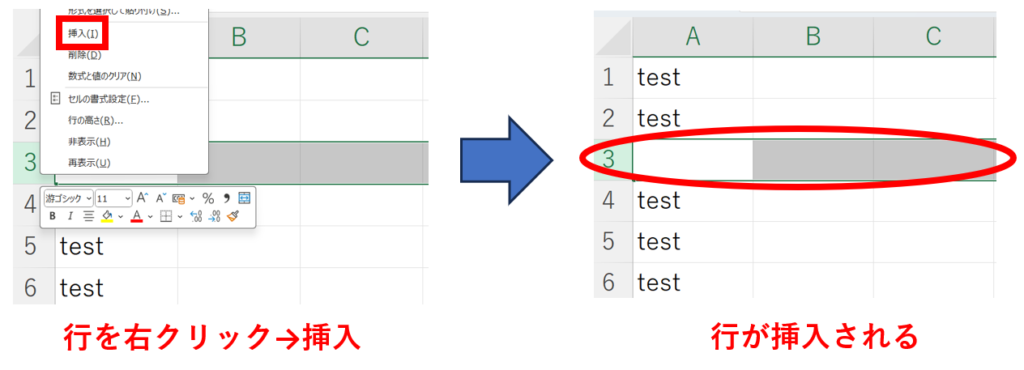
この行の挿入にもショートカットキーがあります。
行を選択した状態で、「Ctrl + Shift + 十」で挿入することができます。
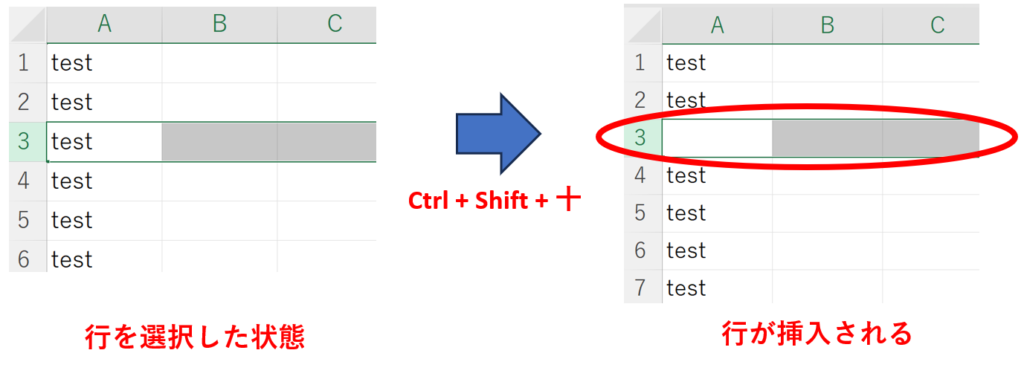
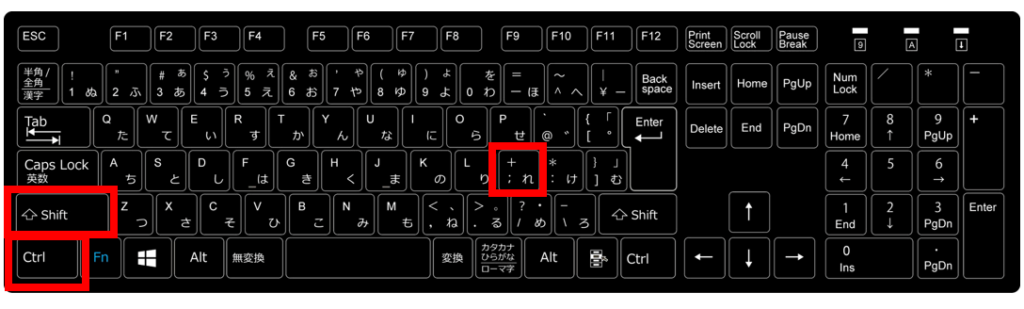
先ほどの、行の選択のショートカットキーと組み合わせると下記のようになります。
行の挿入手順
- 「Shift + スペース」で行を選択
- 「Ctrl + Shift + 十」で行を挿入

行を削除する
通常、行を右クリックして「削除」を選択することで行を削除することができます。
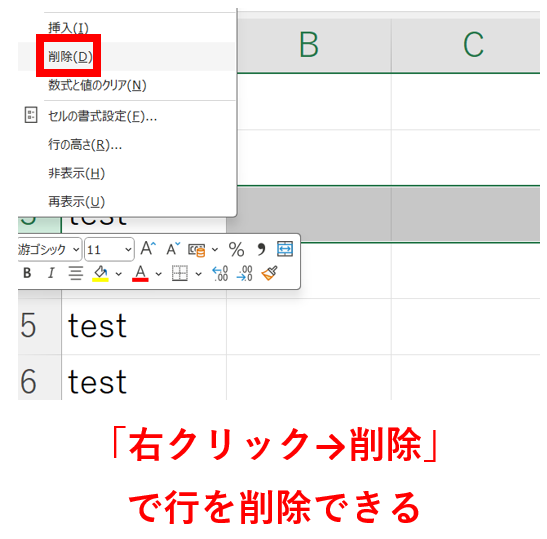
行を削除する場合もショートカットキーがあり、「Ctrl + -」で削除することができます。
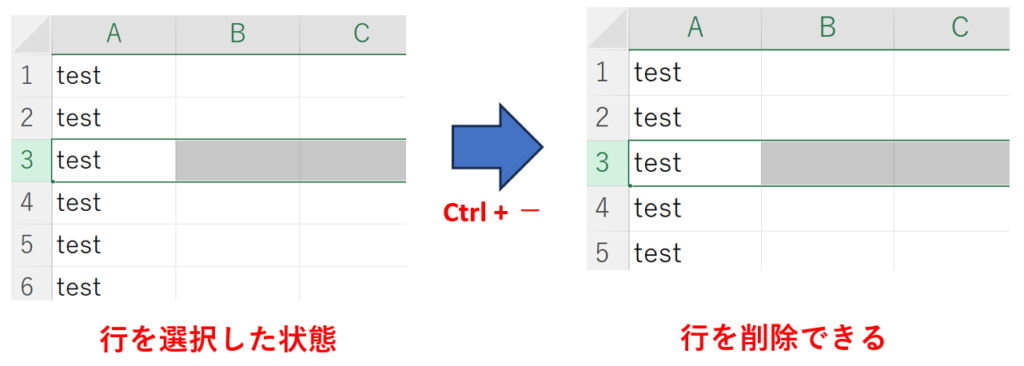
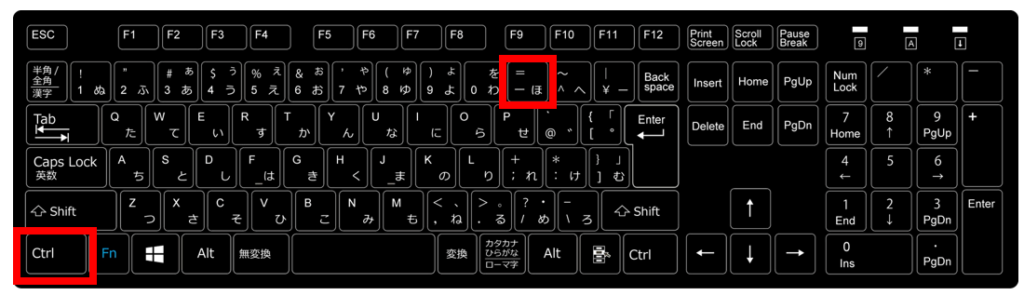
まとめ